O GPS do seu iPhone ou iPad de repente deixou de funcionar? Está tendo problemas para seguir uma atualização do iOS? Muitos usuários relataram problemas relacionados a problemas de GPS após atualizarem seu iPhone para o iOS mais recente. Os usuários relatam receber mensagens que mostram "Sem GPS, mostrando localização aproximada". O problema parece pior ao tentar usar o Waze ou o Google Maps.
Siga estas dicas rápidas para fazer o GPS funcionar novamente no seu iPhone ou iPad
- Mova-se para um novo local, de preferência um espaço aberto
- Desative e ative os serviços de localização
- Abra as configurações do telefone> Privacidade> Serviços de localização e desligue a chave
- Execute uma reinicialização total no seu iPhone
- Volte para Configurações> Privacidade> Serviços de localização e alterne o botão para ATIVADO
- Ativar e desativar o modo avião
- Definir Data e Hora para “Definir Automaticamente” viaConfigurações> Geral> Data e hora
- Desligue o LTE
- Redefinir Ajustes de Rede
- Defina Não perturbe ao dirigir como Manualmente
- Esvazie sua bateria completamente
- Atualize ou restaure seu dispositivo usando o iTunes
- Arrote seu iPhone, como um bebê
Atualização: 27/07/2019
Se você possui um iPhone mais antigo, precisará atualizar o software do seu iPhone ou iPad para evitar problemas com localização, data e hora. A Apple lançou um patch para o bug do GPS. Isso afeta os modelos de iPhone lançados em 2012 ou antes. A Apple publicou um white paper detalhado sobre essa nova atualização.
De acordo com a Apple:
“A partir de 3 de novembro de 2019, alguns modelos de iPhone e iPad lançados em 2012 e anteriores exigirão uma atualização do iOS para manter a localização GPS precisa e a data e hora corretas. Isso se deve ao problema de rolagem de tempo do GPS que começou a afetar produtos habilitados para GPS de outros fabricantes em 6 de abril de 2019. Os dispositivos Apple afetados não foram afetados até 3 de novembro de 2019.
Os sintomas de GPS não funcionando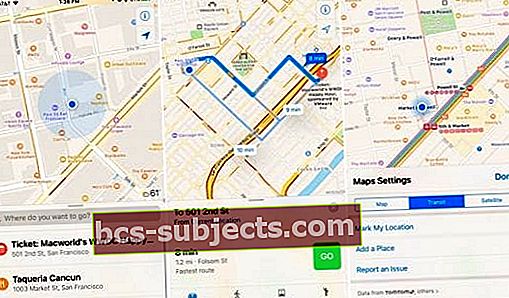
Você inicia sua navegação e o ícone de sua localização atual apenas balança, mas nunca se move enquanto você dirige, caminha ou qualquer meio de transporte que esteja usando.
E, infelizmente, muitos desses problemas de GPS surgem logo após uma atualização do iOS, então o conselho padrão da Apple para atualizar para o iOS mais recente não é uma solução adequada.
GPS - o coração de nossas experiências com iDevice
O GPS do nosso iPhone e iDevice é uma das maiores razões pelas quais amamos nossos telefones e dispositivos móveis. Quer encontrar um amigo, localizar um museu ou experimentar um restaurante novo próximo? Você adora rastrear todas essas milhas ao se exercitar? Ainda joga Pokémon Go? Todos nós usamos mapas e serviços de localização para encontrar essas coisas. O GPS torna tudo possível.
Sim, o GPS é uma parte vital de todo smartphone hoje. Portanto, quando os usuários relatam GPS defeituoso ou com mau funcionamento, isso significa problemas para muitos dos nossos usos diários do iPhone e do iDevice.
Há muita tecnologia conduzindo o GPS do nosso iDevice, resultando em alguns tipos de coisas que podem dar errado.
Os problemas de GPS mais comuns para iDevices incluem:
- Sem sinal
- Não atualizando seu local
- Lento no rastreamento de sua localização
- Mostrando o local errado
- Os apps não descobrem sua localização
- Problemas de bússola ou interferência
Solucionando problemas de GPS
Infelizmente, o método normal de Redefinir - Restaurar não parece ajudar com os problemas do GPS. Ao falar com o suporte técnico da Apple, as pessoas tentaram todas as etapas, incluindo restaurar o iPhone para as configurações de fábrica, mas ainda vêem o problema.
O interessante é que nem sempre o problema é persistente. É de natureza bastante intermitente; às vezes a intensidade do sinal é boa, mas na maioria das vezes a intensidade do sinal é bem irregular.
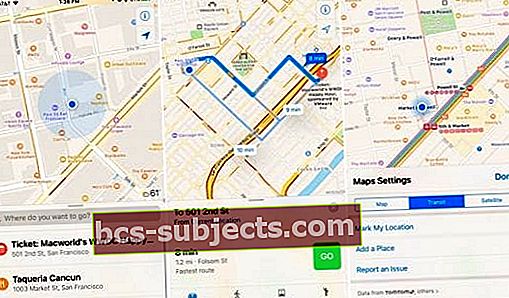
Mexa seu corpo
Ok, todos nós sabemos que os edifícios interferem com os sinais, especialmente edifícios de metal e vidro. Portanto, vá em frente e vá para um espaço mais aberto ou saia para ver se esse novo local oferece um sinal melhor.
Dar permissão
Certifique-se de definir as permissões de localização de seus aplicativos. É provavelmente o motivo mais comum pelo qual o GPS não está funcionando. Simplesmente esquecemos de habilitar os serviços de localização para nosso (s) aplicativo (s)!
Se você não permitir que um aplicativo acesse sua localização, ele não funcionará e encontrará você ou aquele novo restaurante chique.
Para verificar, vá para Configurações> Privacidade> Serviços de localização e certifique-se de que seus aplicativos favoritos tenham permissão para usar os serviços de localização. Defina-os como Ao usar o aplicativo ou Sempre.
Redefinir local e privacidade
Se o problema do GPS persistir, tente redefinir os ajustes de Localização e Privacidade do seu iPhone.
- Vamos para Configurações> Geral> Redefinir
- Selecione Redefinir local e privacidade
- Será solicitado que você insira uma senha (se aplicável), toque em Redefinir as configurações para confirmar sua ação
Quando suas configurações de localização e privacidade são redefinidas, os aplicativos param de usar sua localização até que você conceda a eles permissão novamente.
Desative e ative as coisas
Às vezes, as coisas só precisam de um pequeno empurrão. Portanto, tente alternar algumas configurações entre Desligado e Ligado e veja se esse salto inicia o seu GPS.
1) Configurações> Privacidade> Serviços de localização. Desligue, aguarde 15 segundos e ligue novamente
2) Configurações> Modo Avião. Ative, aguarde 15 segundos e desative novamente
3) Configurações> WiFi. Desligue, aguarde 15 segundos e ligue novamente
4) Configurações> Celular> Dados da rede celular. Desligue, aguarde 15 segundos e ligue novamente
Desligue LTE
Desligar temporariamente o LTE funciona para algumas pessoas. Então vá para Configurações> Celular> Opções de dados da rede celular> Habilitar LTE e desative isso. A seguir, experimente o seu GPS. Se funcionar, continue como está até que sua necessidade imediata seja concluída e, em seguida, reative o LTE.

Se desligar o LTE não adiantou, ligue-o novamente e tente novamente para ver se o GPS retornou.
Redefinir Ajustes de Rede
Atualizar as configurações de rede também pode atualizar os dados do GPS. Então vá para Configurações> Geral> Redefinir> Redefinir configurações de rede.
Essa redefinição não apaga nenhum dado, mas apaga suas senhas de Wi-Fi armazenadas, as configurações atuais de celular e de rede Wi-Fi, incluindo redes salvas e configurações de VPN.
Marque Não perturbe enquanto dirige
Se você está tendo esses problemas frustrantes com todos ou a maioria dos seus aplicativos GPS, verifique as configurações DND. Certifique-se de que “Não perturbe enquanto dirige” está definido como “Manualmente”.
Às vezes, após uma atualização, “Quando conectado ao carro, Bluetooth” torna-se o padrão. Alterá-lo para “Manualmente” freqüentemente corrige esse problema.
GPS não funciona com iOS 12, dicas sugeridas
Você está tendo problemas de GPS depois de atualizar seu iPhone para iOS 12? Você pode não estar sozinho
O problema do GPS era ruim para os usuários do iPhone 8 / x quando o iOS 11 foi lançado no ano passado. Isso foi corrigido pela atualização do iOS 11.2, posteriormente lançada pela Apple. A atualização do software ajudou a corrigir os problemas do GPS para muitos usuários. Ele estava de volta para alguns usuários em 11.4.
Se for um problema relacionado ao software que afeta dispositivos específicos, provavelmente veremos uma nova atualização em breve.
De acordo com alguns leitores, quando o iOS 12 foi lançado nas versões beta 1 e 2, ele tinha grandes problemas de GPS que foram corrigidos posteriormente em versões beta subsequentes.
Alguns usuários no beta conseguiram contornar o problema do GPS baixando um novo iOS 12 usando arquivos ipsw e restaurando seus dispositivos usando o iTunes.
Vamos destacar algumas das abordagens de solução de problemas comuns, bem como um possível roteiro sobre como proceder ao enfrentar problemas de GPS com iOS 12
Sem GPS após a atualização do iOS 12 ao usar o Waze / Google Maps?

Aqui estão algumas dicas sugeridas que você pode experimentar.
1. Desligue o Wi-Fi, Bluetooth e serviços de localização em Configurações, não na central de controle
2. Reinicie o telefone e, em seguida, ligue o Bluetooth e os serviços de localização novamente. (Wi-Fi é ativado automaticamente após a reinicialização).
- Ative o Modo Avião, aguarde 30 segundos e mude para DESLIGADO
- Ligue o Apple Maps primeiro. Aguarde alguns segundos ou mais e, em seguida, ligue o Waze ou seu outro aplicativo GPS de terceiros e verifique se ele está funcionando
- Alguns usuários também relatam sucesso com a redefinição do local e da privacidade. Toque em Ajustes> Geral> Redefinir> Redefinir local e privacidade
- Se estiver usando o Waze ou um aplicativo semelhante, certifique-se de que o aplicativo tenha as permissões corretas para acessar os serviços de localização. Toque em Configurações> Celular e em dados da rede celular, verifique e certifique-se de que o Waze esteja ativado.
Não temos certeza do porquê, mas uma leitora relatou sucesso quando desligou o Não perturbefuncionalidade completamente em seu iPhone. O GPS começou a funcionar perfeitamente. Com o DND ativado, seu Google Maps voltou a ter problemas com geolocalização.
Alguns usuários também descobriram que quando Wi-Fi completamente desligadoem seu iPhone, o GPS funcionou perfeitamente. Isso funcionou mesmo com seus aplicativos de fitness de terceiros quando eles estavam correndo ao ar livre.
Você deve verificar e certificar-se de que não está usando um daqueles estojos para iPhone que têm um revestimento magnético. Em qualquer um dos casos, se você estiver tendo problemas com o GPS, tente remover a capa / capa do iPhone e veja se está melhor.
Se tudo mais falhar mesmo depois de LIGAR / DESLIGAR várias configurações, tente restaurar seu iPhone usando o iTunes. Você também pode baixar uma cópia ipsw e fazer a restauração. Tentar não usar o backup do iCloud para restaurar o dispositivo caso haja um problema com o backup mais recente.
Modelos de iPhone 6 / 6s com problemas de GPS
Alguns leitores sugeriram que o problema do GPS em seu iPhone estava relacionado ao cabo flexível da antena; está solto ou precisa ser substituído.
Se um dos pontos de conexão do AFC estiver quebrado, isso pode causar GPS e outros problemas de recepção no dispositivo.
Se você estiver levando seu dispositivo para os cuidados da Apple para o programa de substituição da bateria, você deve solicitar que eles verifiquem os problemas da antena.
Normalmente, quando o seu iPhone apresenta problemas relacionados ao GPS, o suporte da Apple pode executar diagnósticos no dispositivo e localizar se há algum problema de hardware por trás dos problemas do GPS.
Redefina para a fábrica usando o iTunes e tente. No passado, quando confrontado com problemas teimosos como o GPS,
Acabei conectando o iPhone ao iTunes, coloquei em modo DFU e restaurei para configurar como novo, e isso funcionou várias vezes.
O resultado final para iOS 12 Problemas relacionados ao GPS em seu iPhone
Modelos do iPhone 6 / 6s ou modelos mais antigos, se você já tentou redefini-lo para a fábrica e fez uma instalação limpa e continua tendo o problema do GPS, pode valer a pena verificar o cabo flexível da antena, especialmente se você tiver a substituição da bateria ou outros reparos recentemente ou estão planejando fazer reparos no dispositivo.
Usuários mais novos do modelo de iPhone com iPhone 8/8 + / X, se você verificou as correções de software e ainda não teve sorte após uma redefinição de fábrica e uma restauração limpa do iOS, você pode entrar em contato com a Apple e eles devem ser capazes de substituir seu iPhone uma vez que executam seus diagnósticos.
RELACIONADO: Como redefinir seu iDevice de fábrica, um guia completo
Aqui estão algumas das outras soluções alternativas que as pessoas relataram como trabalhando para eles ao enfrentarem problemas relacionados ao GPS em versões anteriores do iOS:
Drene sua bateria
Outra solução alternativa para esse problema que parece funcionar para alguns de nossos leitores é drenar completamente a bateria do iPhone e, em seguida, recarregá-la usando o carregador de parede original.
Só depois de uma carga completa você deve tentar novamente os recursos do GPS, esse processo só funcionou por algum tempo, mas para a maioria das pessoas, os problemas voltaram. 
Verifique sua data e sua hora
Parece estranho, mas funciona em uma série de desafios. Então, por que não tentar? Certifique-se de que a data, hora e fuso horário do seu iDevice estejam corretos para a sua localização atual.
Vamos para Configurações> Geral> Data e hora> Escolha a opção Definir automaticamente. Se você viajou recentemente, ele atualiza seu fuso horário, data e hora do dia atuais. Alterne a configuração para manual e, em seguida, volte para automático e tente.
Ativar atualização de aplicativo em segundo plano para WiFi e celular
Um leitor descobriu que se ativasse a Atualização de aplicativos em segundo plano e selecionasse a opção de usar dados de wi-fi e celular, seus aplicativos de mapas de terceiros funcionariam. Ele também ativa o WiFi, mesmo que não haja uma rede à qual se conectar.
Aparentemente, há um problema com os serviços de localização que não são atualizados nesses aplicativos de terceiros. Alternar Wi-Fi e atualização de aplicativos em segundo plano parece forçar a atualização dos serviços de localização.
Atualize seu (s) aplicativo (s)
Se você tiver problemas de GPS apenas ao usar um determinado aplicativo, verifique a App Store e, se disponível, atualize esse aplicativo.
Use o iTunes para atualizar ou restaurar seu iDevice
Vários leitores relatam que atualizar ou restaurar seus dispositivos via iTunes (em vez de Over-The-Air / iCloud) corrigiu seus problemas de GPS.
Executando um iOS mais antigo?
A melhor aposta para este problema da forma como está hoje é tentar atualizar seu iPhone para a versão mais recente do iOS para seu modelo de iPhone ou iDevice. Isso é particularmente verdadeiro para iFolks que ainda executam o iOS 9. A atualização para o iOS mais recente possui um código que corrige problemas conhecidos de Bluetooth.
Eu pessoalmente tive esse problema no meu iPhone 6S depois de atualizar para o iOS 9. Depois de atualizar meu telefone para a atualização do iOS 10, o GPS do meu iPhone 6S funcionou sem soluços.
A navegação GPS Voice continuou a não mostrar problemas, mesmo após a atualização. Ainda vemos que o problema existe em um iPhone mais antigo. As pessoas continuam relatando que um de seus modelos mais antigos, o Waze App, ainda não funciona, embora o Apple Map funcione de forma intermitente.

Usando um modelo antigo de iPhone (32 bits)?
Conforme declarado, os usuários com modelos de iPhones mais antigos que não podem atualizar para iOS 11 ou iOS 10 relatam problemas intermitentes com o GPS de seus iPhones. Em particular, nesses modelos mais antigos, o Google Maps e o Waze ainda nem sempre funcionam, embora o Apple Map funcione na maioria das vezes.
Fazer downgrade para um iOS anterior também não resolve esse problema.
Olha a antena
Alguns usuários descobriram que, ao substituir a antena interna, conseguiram contornar o problema. Não achamos que essa abordagem DIY seja tão fácil. É uma jogada arriscada, na melhor das hipóteses, se você não sabe o que está fazendo.
Arroto, baby!
Algumas pessoas encontraram alívio batendo seus iPhones no canto onde a unidade de antena GPS do modelo do iPhone está localizada - geralmente no canto superior esquerdo.
É melhor cobrir primeiro o seu iPhone com uma toalha ou pano macio para evitar danos à tela. Então, dê algumas pancadas rápidas!
Chamamos isso de arrotar de seu iDevice - um tapa firme, feito apenas algumas vezes, uma após a outra. Exatamente como arrotar um bebê - gentil, mas eficaz!
Por que o arroto funciona?
Se funcionar, é provável que sua antena ou a conexão esteja solta.
Visite, converse ou ligue para o suporte da Apple
Se você atualizou seu iPhone para o iOS mais recente disponível e ainda está tendo problemas com o GPS, leve o iPhone à loja Genius. Se o seu dispositivo estiver na garantia, você poderá obter um telefone substituto.
RELACIONADO: Como conversar diretamente com o suporte da Apple

Ainda é difícil acreditar que isso possa ser um problema relacionado ao hardware. Nenhuma das soluções técnicas usuais com as configurações do software produziu qualquer resolução permanente até o momento desta redação.
Dicas do leitor
- A única coisa que descobri para funcionar é abrir vários aplicativos que usam GPS - como Apple Maps, Google Maps, Waze, Pokémon Go e assim por diante. Acho que abrir todos esses aplicativos de uma vez força o GPS a ficar ocupado!
- Vá para Configurações> Celular> Opções de dados da rede celular> Habilitar LTE. Desative a opção Ativar LTE e reinicie completamente o dispositivo, desligando-o, aguardando cerca de um minuto e ligando-o novamente. Em seguida, volte para as configurações para ativar o LTE e altere-o de desligado para voz e dados
- Fiz uma restauração completa usando o iTunes (criptografado) e agora todos os meus aplicativos de GPS funcionam de forma incrível!
- Tente redefinir as configurações de localização e privacidade. Isso funcionou para mim
- Eu estava super frustrado, então golpeei meu iPhone 8 algumas vezes no canto superior esquerdo e ele começou a funcionar. Inacreditável!





